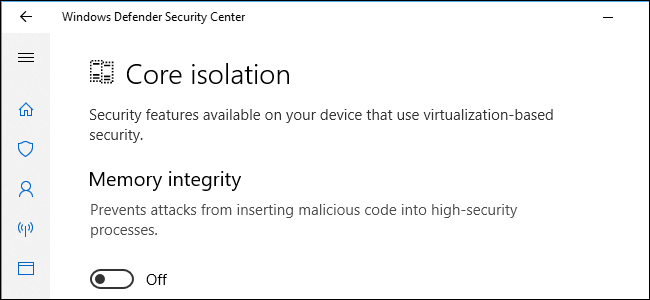Probablemente no limpie el mouse y el teclado con mucha frecuencia, pero debería hacerlo. Es especialmente importante si comparte una computadora con otras personas. En este momento, también podría evitar la transmisión de COVID-19.
La limpieza de los periféricos de su computadora prácticamente no requiere tiempo y puede evitar que usted y otras personas se enfermen. Incluso puede usar las mismas herramientas de limpieza que usa para desinfectar su teléfono inteligente .
RELACIONADO: Cómo desinfectar su teléfono inteligente
Lo que necesitarás
Limpiar y desinfectar no es lo mismo. Para limpiar ligeramente un periférico, es posible que solo necesite un poco de aire comprimido y un paño húmedo. La desinfección, sin embargo, es un proceso mucho más completo. Necesita un desinfectante para matar cualquier microbio que pueda enfermarlo.
Para desinfectar su escritorio, necesita un desinfectante a base de alcohol que contenga al menos un 60 por ciento de etanol o un 70 por ciento de alcohol isopropílico (para frotar). Puede comprar aerosoles, aerosoles de bomba o toallitas que harán el trabajo, solo asegúrese de que contengan la cantidad necesaria de etanol o isopropanol.

Siempre que sea posible, use toallitas o toallas de papel que pueda desechar cuando haya terminado. Debido a que el alcohol se evapora rápidamente, puede rociar sus dispositivos y dejarlos secar al aire. Esto es fácil de hacer con regularidad y es especialmente ideal si comparte equipos con otras personas.
También es posible que desee obtener una lata de aire comprimido para eliminar el polvo de su teclado. Sin embargo, tenga en cuenta que los limpiadores presurizados pueden dañar las computadoras portátiles y otros dispositivos todo en uno.
Por último, si alguno de sus dispositivos tiene grietas o rincones de difícil acceso, puede usar un objeto afilado, como un palillo de madera, para quitar la suciedad sin dañar el dispositivo.
Limpieza de su mouse
Hay muchos tipos diferentes de ratones, por lo que no existe una opción de limpieza única para todos. Si tiene un mouse pequeño y ergonómico, es probable que le resulte más fácil de limpiar que un mouse angular para "jugador" cubierto con botones y agarres adicionales.
Primero, use un paño húmedo que no suelte pelusa para limpiar el mouse lo mejor que pueda y eliminar cualquier suciedad o mugre obvia.
Luego, use un aerosol de alcohol o una toallita para desinfectar completamente todo el ratón. Si está usando un aerosol, deje que el alcohol haga su magia durante unos minutos y luego limpie cualquier resto de suciedad con una toalla de papel o un paño limpio.

Inspeccione su mouse en busca de más signos de suciedad. Si no lo obtuvo todo la primera vez, desinféctelo nuevamente. Los microbios dañinos se adhieren a la suciedad, por lo que cuanto más limpio se ve su dispositivo, más limpio es en realidad. Use un palillo de dientes en las costuras, agarres u otras áreas donde se pueda acumular suciedad y luego desinfecte esas áreas nuevamente.
Si su mouse se decolora debido a años de uso, el alcohol no lo devolverá a su antigua gloria. Si lo ha limpiado varias veces y no se pone más blanco, sepa cuándo dejar de fumar.
Si su mouse está cableado, también puede limpiar la longitud del cable y el conector USB con un poco de alcohol.
Limpieza de su trackpad
Si tiene una computadora portátil o un Apple Magic Trackpad, querrá limpiarlo a fondo con regularidad. Esto es especialmente cierto si trabaja con su computadora portátil en la escuela, en cafés o en un tren mientras viaja. Si toca un pasamanos y luego toca el panel táctil, podría enfermarse.
Antes de limpiarlo, asegúrese de que su computadora portátil esté completamente apagada y desenchufada para evitar consecuencias desastrosas. Con alcohol en aerosol o toallitas, desinfecte completamente la superficie del trackpad.
Si el teclado de su computadora portátil tiene botones separados para hacer clic derecho e izquierdo, asegúrese de usar un palillo de dientes para limpiar las ranuras o espacios entre el chasis y la superficie táctil.
La mayoría de los trackpad están empotrados, lo que significa que hay un borde alrededor del borde que puede atrapar todo tipo de suciedad. Use su palillo de dientes para eliminar la suciedad alojada allí y luego desinfecte el área nuevamente con alcohol.
Este también podría ser un buen momento para desinfectar el área a la izquierda y a la derecha del trackpad, donde normalmente descansan las manos. Elimine cualquier suciedad evidente con un paño suave y luego desinféctela adecuadamente con alcohol en aerosol o toallitas.
Limpiar el teclado de una computadora portátil
Los teclados de las computadoras portátiles requieren un enfoque más sensible que los modelos de escritorio porque los componentes principales de la computadora se encuentran debajo de ellos. Antes de comenzar, apague y desenchufe completamente su computadora portátil.
Use un paño suave y húmedo para limpiar cualquier suciedad obvia o suciedad adherida a las teclas. Preste especial atención a las teclas que rara vez usa. Use un poco de esfuerzo para eliminar la mayor cantidad de suciedad posible.

Ahora, use su toallita o solución con alcohol para desinfectar la superficie de su computadora portátil. No lo satures demasiado. Use una toalla de papel o limpie las teclas para desestabilizar o eliminar la suciedad rebelde. Inspeccione su teclado a fondo y, si encuentra más suciedad obvia, límpielo nuevamente.
La mayoría de las computadoras portátiles tienen un teclado estilo chiclet con pequeños espacios entre las teclas para evitar que entre suciedad y polvo. Sin embargo, estos pequeños huecos todavía acumulan suciedad de sus dedos, así que preste mucha atención a ellos mientras limpia.
Deje que su computadora portátil se seque al aire durante unos minutos para que el alcohol tenga tiempo de evaporarse antes de volver a encenderla.
Tú también puedes limpia el polvo de tu laptop para mejorar sus capacidades de enfriamiento.
Limpieza profunda de un teclado de escritorio
El tipo de teclado de escritorio que tiene hace una gran diferencia en cómo lo limpia. Para obtener los mejores resultados, querrá limpiar debajo de las teclas además de sus superficies. Siempre desconecte su teclado (o quite las baterías de los modelos inalámbricos) antes de limpiarlo.
Si tiene un teclado mecánico, es probable que venga con una herramienta para quitar teclas. Usas esto para quitar las teclas para que pueda acceder a los interruptores a continuación. Tú también puedes quitar las teclas en la mayoría de los teclados normales sin dañarlos. Sin embargo, debe consultar las instrucciones del fabricante antes de hacer esto.

Una vez que se quitan las teclas, debería poder soplar el polvo o los escombros que acechaban debajo. También puede limpiar el interior del teclado con toallitas con alcohol o un aerosol y una toalla de papel. Si quita las llaves, puede limpiar cada una de ellas individualmente de la misma manera.
Si no puede meterse debajo de las teclas, aún puede eliminar una gran cantidad de polvo y otros desechos con aire presurizado. Estos productos normalmente incluyen un tubo delgado con el que puedes trabajar entre las teclas y soplar cualquier cosa que esté atascada debajo.
Cuando su teclado esté libre de polvo y escombros, puede continuar con la limpieza de las teclas y superficies. Primero, quita la mayor cantidad de suciedad posible con un paño limpio y húmedo. Luego, limpie las ranuras y los botones adicionales que pueda tener.
A continuación, desinfecte todo el teclado con alcohol en aerosol o toallitas. Métete entre las teclas y límpialas con una toalla de papel o un paño desinfectante. Si tiene un reposamuñecas, quítelo también y límpielo a fondo. Limpia los lados del teclado y también su cable.
Asegúrese de permitir que el alcohol se evapore antes de volver a conectar el teclado.
¿Tu teclado es repugnante y algo prescindible? Si desea una opción de limpieza nuclear, puede considerar desmontar su teclado y ponerlo en el lavavajillas . Solo tenga en cuenta que es posible que su teclado no sobreviva, pero estará limpio.
RELACIONADO: Cómo limpiar a fondo su teclado (sin romper nada)
Mantenga limpios sus periféricos
Asegúrate de que regularmente limpia todos tus dispositivos y periféricos .
Las siguientes pautas harán que sea mucho más fácil mantener su computadora y sus accesorios limpios:
- No coma en su escritorio.
- Evite mantener bebidas cerca de su teclado para evitar derrames.
- Lávese las manos antes de usar periféricos.
- Mantenga toallitas desinfectantes o espray de alcohol cerca de sus dispositivos y úselos con frecuencia.
Si trabaja en un entorno particularmente polvoriento o sucio, como un taller o garaje, considere invertir en una cubierta de teclado. Por lo general, puede lavarlos con jabón y agua tibia, lo que facilita mucho la limpieza del teclado.
También es especialmente importante mantener limpios los periféricos si comparte una computadora. Es por eso que recomendamos tener cerca el espray o las toallitas con alcohol para animar a otros a usarlas. Siempre puedes rociar el teclado con un poco de alcohol en aerosol y dejar que se ponga a trabajar.
A medida que el mundo continúa luchar contra el coronavirus , es más importante que nunca recordar el papel que juega la higiene personal. Lávese siempre las manos antes y después de usar equipo compartido para protegerse y proteger a los demás.
RELACIONADO: Cómo limpiar y desinfectar todos sus dispositivos